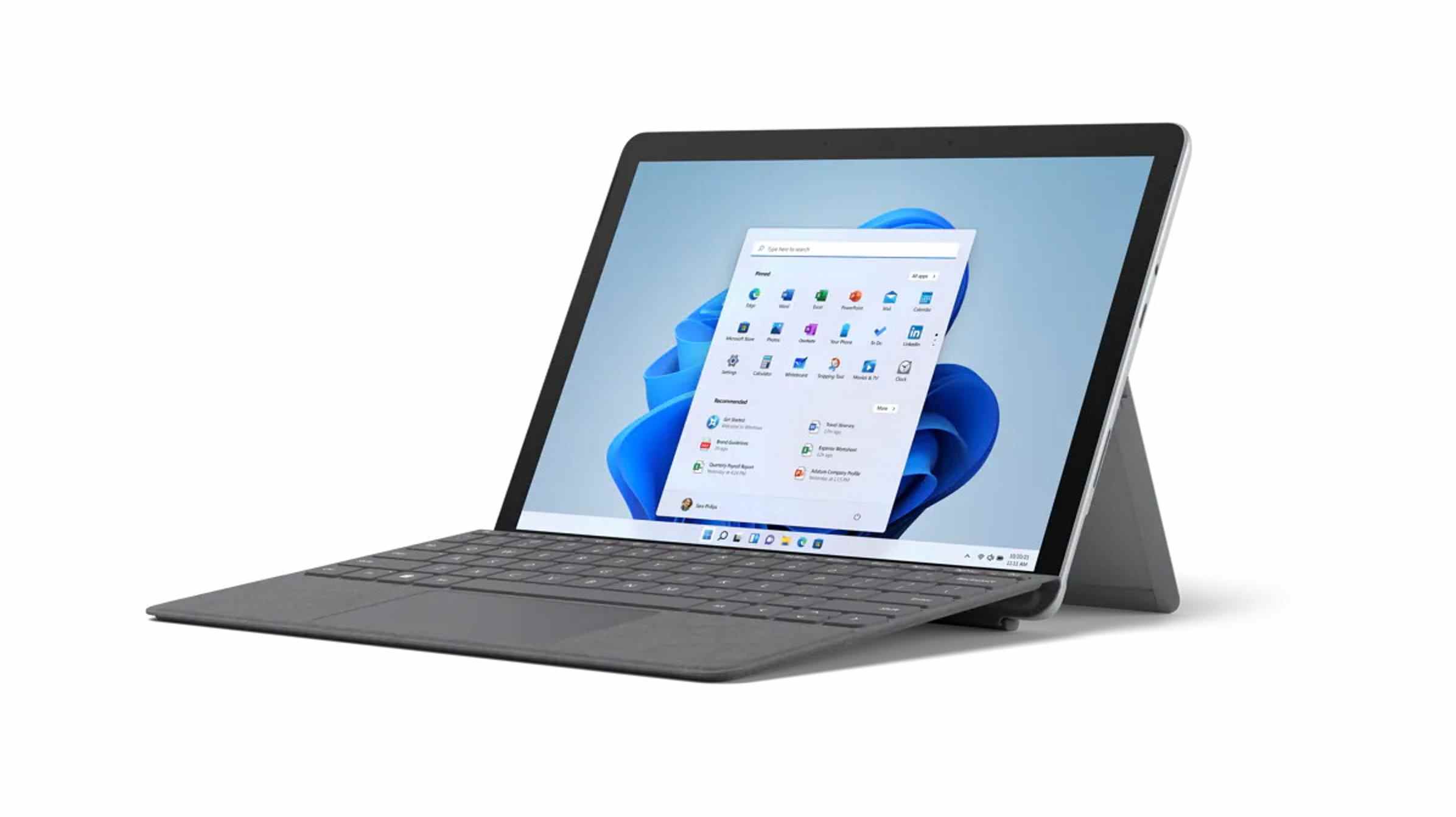Certains PC Windows 10 ou Windows 11, comme le Surface Go 3 de Microsoft, sont livrés avec « Windows 10 en mode S » ou « Windows 11 en mode S ». Les PC en mode S ne peuvent installer que des applications à partir du Microsoft Store. Mais vous êtes libre de quitter le mode S, si vous le souhaitez.
Mise à jour: Nous avons initialement écrit cet article pour Windows 10, et peu de choses ont changé pour Windows 11. Si vous avez un PC exécutant Windows 10 en mode S et que vous effectuez une mise à niveau vers Windows 11, votre PC exécutera désormais Windows 11 en mode S.
Qu’est-ce que le mode S ?

Windows 10 ou Windows 11 en mode S est un système d’exploitation Windows plus limité et verrouillé. Sur Windows 10 en mode S, vous ne pouvez installer que des applications à partir du Store et vous ne pouvez naviguer sur le Web qu’avec Microsoft Edge. Sur Windows 11 en mode S, vous pouvez installer d’autres navigateurs à partir du Microsoft Store, mais Edge sera toujours votre navigateur par défaut.
Microsoft propose ici la sécurité, la vitesse et la stabilité. Étant donné que Windows ne peut exécuter que des applications à partir du Store, les logiciels malveillants du Web ne pourront pas s’exécuter. Vous ne pouvez pas installer d’applications à partir du Web, elles ne peuvent donc pas installer des tâches de démarrage qui ralentissent votre processus de démarrage ou des logiciels indésirables qui se cachent en arrière-plan et vous espionnent.
Le mode S pousse également le moteur de recherche Bing. En mode S, le navigateur Web Microsoft Edge utilise Bing comme moteur de recherche par défaut. Vous ne pouvez pas changer le moteur de recherche par défaut d’Edge en Google ou quoi que ce soit d’autre sans d’abord quitter le mode S. Vous pouvez toujours utiliser d’autres moteurs de recherche dans Edge, par exemple en accédant à Google.com.
Mise à jour, 13/07/22 : Nous avons entendu dire que la version moderne basée sur Chromium de Microsoft Edge vous permet de modifier votre moteur de recherche par défaut tout en fonctionnant en mode S. Cependant, il convient de noter que la documentation officielle de Microsoft indique toujours que vous ne pouvez pas modifier votre moteur de recherche par défaut sans quitter le mode S. (La documentation officielle peut être obsolète.)
Windows 10 en mode S ne peut pas utiliser les shells de ligne de commande comme PowerShell, Invite de commandes ou Bash, non plus. Divers autres outils de développement sont également interdits. Vous n’avez pas non plus un accès direct au registre Windows via l’éditeur de registre.
Si toutes les applications que vous souhaitez exécuter sont disponibles dans le Microsoft Store, le mode S est une expérience plus sécurisée. C’est pourquoi Microsoft a initialement lancé le mode S pour les écoles. Vous pouvez exécuter Microsoft Edge, Microsoft Office et tout autre élément disponible dans le Store, y compris des applications comme Apple iTunes et Spotify.
C’est un peu comme le système d’exploitation iOS d’Apple sur un iPhone ou un iPad, qui permet uniquement d’installer des applications depuis l’App Store. Mais le mode S vous limite aux applications Windows disponibles dans le Microsoft Store.
Le mode S est facultatif

Le mode S de Windows 10 est facultatif, tout comme celui de Windows 11. La plupart des PC Windows 10 et Windows 11 sont livrés avec des systèmes d’exploitation Windows 10 Home ou Windows 11 Home standard qui vous permettent d’exécuter des logiciels depuis n’importe où. Les PC livrés avec le mode S indiqueront qu’ils utilisent « Windows 10 Home in S Mode » ou « Windows 11 Home in S Mode » dans leurs spécifications produit.
Même si vous achetez un PC en mode S, vous pouvez quitter le mode S gratuitement. Cela ne coûte rien, mais c’est une décision unique – une fois que vous avez sorti le PC du mode S, vous ne pouvez plus jamais le remettre en mode S.
Nous ne savons pas pourquoi Microsoft en fait un processus à sens unique. Mais c’est ce que Microsoft a fait. (Consultez la documentation officielle du mode S de Microsoft pour en avoir la confirmation.)
Comment vérifier si vous utilisez le mode S
Vous pouvez vérifier si vous utilisez le mode S en vous rendant dans Paramètres > Système > À propos. Sur la page À propos, faites défiler jusqu’à la section « Spécifications Windows ».
Si vous voyez les mots « en mode S » à droite de l’entrée Edition, vous utilisez un PC en mode S. Si vous ne le faites pas, vous n’utilisez pas le mode S.

Dois-je acheter un PC avec le mode S ?
Parce qu’il est facile et gratuit de quitter le mode S, il n’y a aucun inconvénient à acheter un PC Windows 10 ou Windows 11 fourni avec le mode S. Même si vous ne voulez pas du mode S, vous pouvez facilement en sortir.
Par exemple, Microsoft ne vend que le Surface Laptop en mode S. Mais c’est très bien – même si vous voulez un ordinateur portable Surface qui exécute un système d’exploitation Windows standard, vous pouvez simplement l’acheter et le sortir du mode S gratuitement.
Dois-je utiliser le PC en mode S ?
Le mode S semble limité, et c’est le point. Si vous n’avez besoin que d’un navigateur Web Microsoft Edge de base, d’applications Microsoft Office telles que Word et de tout ce qui est disponible dans le Microsoft Store, vous devez essayer d’utiliser le PC en mode S. Les restrictions du mode S offrent une protection supplémentaire contre les logiciels malveillants.
Les PC fonctionnant en mode S peuvent également être idéaux pour les jeunes étudiants, les PC professionnels qui n’ont besoin que de quelques applications et les utilisateurs d’ordinateurs moins expérimentés.
Bien sûr, si vous avez besoin d’un logiciel qui n’est pas disponible dans le Store, vous devez quitter le mode S. Mais vous pouvez essayer d’utiliser le PC en mode S pendant un certain temps et voir à quel point cela fonctionne pour vous. Vous pouvez quitter le mode S à tout moment.
N’oubliez pas : bien que vous puissiez quitter le mode S quand vous le souhaitez, votre choix de quitter le mode S est une décision permanente. Une fois que vous avez quitté le mode S, vous ne pouvez plus remettre le PC en mode S. Il utilisera un système d’exploitation standard Windows 10 Home ou Windows 11 Home. Cependant, vous pouvez choisir de n’autoriser que les applications du Store sur Windows 10 ou sur Windows 11.
Comment quitter le mode S
Pour quitter le mode S, ouvrez l’application Store sur votre PC et recherchez « Sortir du mode S ». Le magasin vous guidera pour sortir votre PC du mode S.

En quoi le mode S est-il différent de Windows 10 S ?
À partir de la mise à jour d’avril 2018, le « mode S » de Windows 10 remplace Windows 10 S. Windows 10 S fonctionnait de la même manière, mais il s’agissait techniquement d’une « édition » distincte de Windows 10 au lieu d’un « mode ».
La plupart des éditions de Windows 10 peuvent être placées en mode S. Vous pouvez acheter des PC avec Windows 10 Famille en mode S ou Windows 10 Professionnel en mode S, et les organisations peuvent utiliser Windows 10 Entreprise en mode S. Cependant, seul le fabricant d’un PC peut le placer en mode S. La plupart des PC Windows 10 ne sont pas livrés en mode S.
Microsoft vous permet également de quitter le mode S de Windows 10 sans dépenser d’argent supplémentaire. Ainsi, si vous avez besoin d’un logiciel qui n’est pas disponible dans le Microsoft Store, vous pouvez l’obtenir sans dépenser d’argent. Microsoft prévoyait des frais de 50 $ pour quitter Windows 10 S.
Tous les PC existants avec Windows 10 S seront convertis en Windows 10 Professionnel en mode S lors de l’installation de la mise à jour d’avril 2018.
EN RELATION: Qu’est-ce que Windows 10 S et en quoi est-il différent ?
Qu’en est-il de Windows 10 sur ARM ?
Microsoft livre désormais des PC Windows 10 qui utilisent des processeurs ARM (et des PC Windows 11 qui utilisent également des processeurs ARM). Ces ordinateurs disposent d’une couche d’émulation qui leur permet d’exécuter des logiciels Windows traditionnels.
Bien que ces PC ARM puissent être livrés en mode S, vous pouvez également choisir de laisser le mode S gratuitement sur ces PC. Cela vous permettra d’installer des applications de bureau 32 bits de partout, bien que de nombreuses applications et jeux exigeants ne fonctionnent pas bien dans la couche d’émulation.
De nombreux PC en mode S sont équipés de processeurs Intel. Un PC avec n’importe quel type de matériel peut être configuré en mode S, et Windows 10 sur les PC ARM n’a pas besoin d’utiliser le mode S.
EN RELATION: Qu’est-ce que Windows 10 sur ARM et en quoi est-il différent ?